- Ottaa Wii-pelit varmuuskopiot voivat auttaa siinä tapauksessa, että alkuperäinen pelilevy vahingoittuu.
- Tässä artikkelissa tutkitaan kahta tapaa varmuuskopioida Wii-pelit päällä PC.
- Tutustu lisää pelaamiseen liittyvää sisältöä käymällä sivustollamme Pelikeskus.
- Voit myös tutustua meidän Windows 10 osiosta Windows resursseja.

- Suorittimen, RAM-muistin ja verkon rajoitin, jossa on välilehtien tappaja
- Integroitu suoraan Twitchin, Discordin, Instagramin, Twitterin ja Messengerien kanssa
- Sisäänrakennetut ääniohjaimet ja mukautettu musiikki
- Razer Chroman mukautetut väriteemat ja pakota tummat sivut
- Ilmainen VPN ja mainosten esto
- Lataa Opera GX
Jos vielä keinutat Nintendo Wii -konsolia tai yrittää saada käsiinsä klassikoita, on parempi olla varmuuskopioida Wii-peleistä PC: llä.
Varmuuskopion saaminen Wii-peleistä PC: llä antaa sinun pitää alkuperäiset pelilevyt turvassa tahattomilta naarmuilta.
Wii-pelien varmuuskopiointi PC: lle vaatii kuitenkin hieman enemmän kuin muutaman askeleen.
Wii on perinteisesti suljettu järjestelmä, ja Wii-pelien varmuuskopiointiin tarvitaan muutaman kolmannen osapuolen työkalun, kuten Homebrewed Channel ja Clean Rip, pelin ISO luomiseen.
Tässä artikkelissa tutkitaan, miten Wii-pelit varmuuskopioidaan Windows 10 -tietokoneella, jotta arvokkaat klassikkosi pysyvät turvassa.
Kuinka varmuuskopioin Wii-pelejä Windows 10 -tietokoneella?
1. Käytä GameBackupSystem-ohjelmaa

GameBackupSystem tarjoaa täydellisen varmuuskopiointiratkaisun Windows-, Wii-, Xbox- ja PlayStation-peleihisi.
Työkalun avulla voit tehdä täydelliset kopiot ja varmuuskopiot peleistäsi.
GBS: n avulla voit tehdä 1: 1-kopion käytännössä mistä tahansa pelistä useimmilla suosituilla konsolialustoilla.
Se eliminoi pelon naarmuttaa kalliita Wii-pelikokoelmiasi joutumalla käyttämään peli-CD: tä pelin pelaamiseen.

GameBackupSystem
Kopioi alkuperäiset Wii-pelisi helposti ja varmista, ettei alkuperäisillä ole vaurioita pelaamisen aikana.
Vieraile verkkosivustolla
2. Siirry tietokoneelle verkon kautta

Voit pudottaa Wii-pelin ISO-version tietokoneellesi verkon kautta. Tätä varten tarvitsemme muutamia työkaluja, kuten Wii-laitteeseesi asennetun Homebrew-kanavan ja DVD Dump -työkalun. Näin voit käyttää sitä.
merkintä: Homebrew Channel -asennus on turvallista, mutta on vaarana, että konsoli muurataan. Jatka omalla vastuullasi.
Valmista Homebrew-asennus (Wii-valikon versio 4.2 ja vanhemmat)
- Varmista, että sinulla on SD-kortti, joka on alustettu FAT16: lla tai FAT32: lla.
- Lataa paketti avaamalla Bannerbom-sivu. Sillä Wii-valikon versio 4.2 / Wii-valikon versio 3.0 - 4.1.
- Lataa abd6wa v200.zip tai aad1f v108.zip tiedosto tietokoneellesi.
- Pura ladattu tiedosto alustetulle SD-kortille.
- Lataa HackMii Asennusohjelma Bannerbom-sivulta.
- Kopioi installer.elf tiedosto SD-kortin juurelle ja nimeä se uudelleen boot.elf.
Asenna Homebrew
- Kytke Wii päälle.
- Avaa Wii ja valitse sitten Wii.
- Valitse Tiedonhallinta.
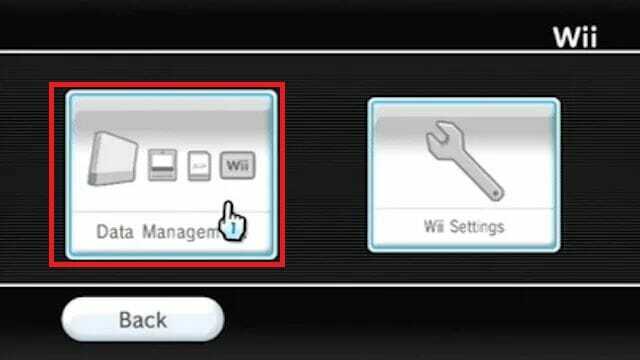
- Avaa Kanavat välilehti vasemmasta yläkulmasta.
- Avaa Sd-kortti välilehti.
- Aseta seuraavaksi SD-kortti Wii: hen.
- Jos sinua kehotetaan lataamaan dol / tonttu, klikkaus Joo.
- Kun latausnäyttö tulee näkyviin, paina 1 kun asennusohjelma kehottaa, ja valitse sitten Jatkaa.
- Valitse Asenna Homebrew-kanava vaihtoehto.
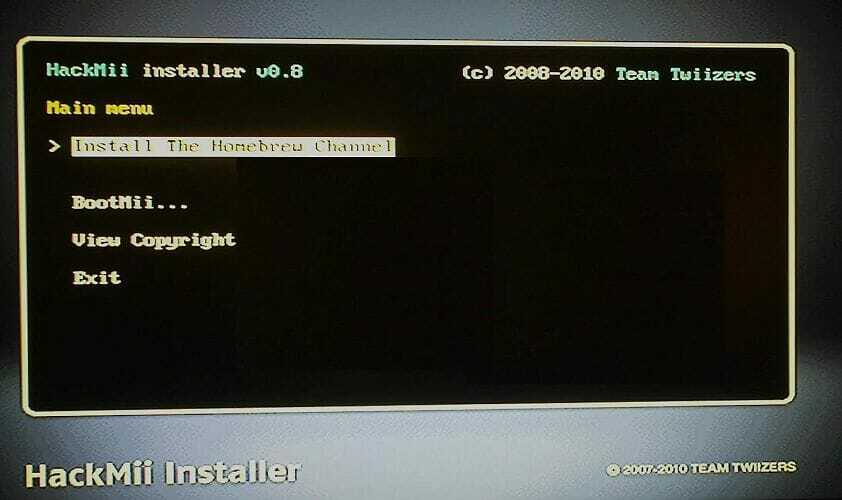
- Valitse Jatkaa uudelleen ja paina sitten A.
- Kun asennus on valmis, paina A.
- Valitse Lopeta ja paina A.
- paina Koti -painiketta Wii-kaukosäätimelläsi ja valitse Lopeta siirtyäksesi Wii-valikkoon.
Nyt voit nähdä Homebrew-kanavan yhtenä kanavistasi.
Asenna DVD Dump Tool

- Lataa DVD Dump Tool.
- Pura DVD Dump Tool ja aseta se SD-kortin sovelluskansioon.
- Aseta SD-kortti Wii-laitteeseesi.
- Käynnistä DVD Dump Tool -sovellus Homebrew-kanava Wii: llä.
- Paina oikeanpuoleista painiketta d-pad paina sitten A.
- Valitse kopioitava levy, kuten Wii-yksikerroksinen levy tai Wii-kaksikerroksinen levy, ja paina A.
- Aseta nyt pelilevy Wii-konsoliin.
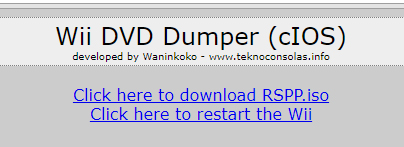
- Merkitse muistiin Wii URL / IP-osoite näytetään näytöllä.
- Avaa selain tietokoneellasi, kirjoita Wii: ssä näkyvä URL-osoite ja paina Enter.
- Napsauta Wii DVD Dumper -sivulla Napsauta tätä ladataksesi RSPP.iso.
- Tietokoneesi alkaa ladata ISO-tiedostoa tietokoneellesi.
Merkintä: Siirtonopeus voi olla paljon hitaampi, joten joudut ehkä odottamaan tunteja pelin koosta riippuen.
2. Varmuuskopioi käyttämällä Clean Rip -ohjelmaa

Tätä menetelmää varten tarvitaan SD-kortti tai USB-ohjain, jossa on vähintään 4,7 Gt vapaata tilaa. Jos syötät kaksikerroksista levyä, käytä vähintään 9,4 Gt: n SD-korttia.
Varmista, että olet noudattanut yllä olevia Homebrew Channel -asennuksen vaiheita Homebrew Channel -asennuksen asentamiseksi ennen näiden vaiheiden jatkamista.
- Varmista, että SD-kortti on alustettu FAT16 tai FAT32.
- Lataa Puhdas repeämä ZIP-tiedosto.
- Pura CleanRip-zip-tiedosto ja aseta se \ sovellukset SD-kortin kansio.
- Aseta SD-korttisi Wii: hen ja käynnistä CleanRip Homebrew-kanavalta.
- Valitse laite, johon haluat pudottaa pelin - USB- tai SD-kortille.
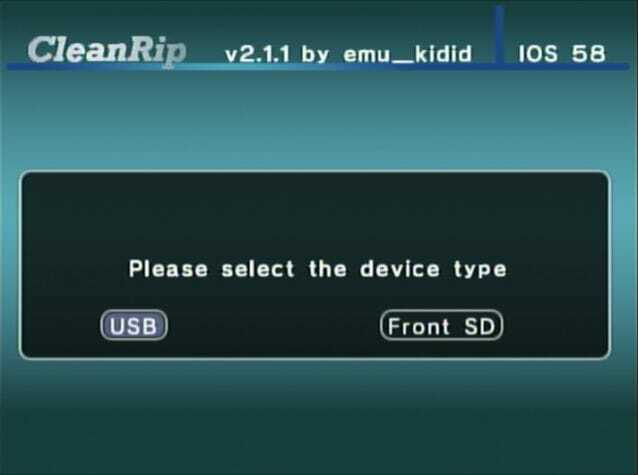
- Klikkaus Joo seuraavassa vaiheessa.
- Aseta haluamasi Wii-peli varmuuskopioida Wii-konsoliin.
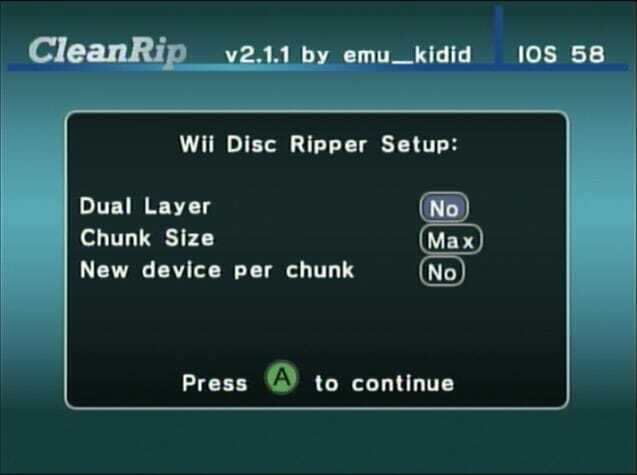
- Jos polkumyynnissä on kaksikerroksinen levy, aseta se Kaksikerroksinen että Joo. Pelin otsikon avulla voit selvittää, missä pelissä on kaksikerroksinen levy, jossa on pieni haku Internetissä.
- Lehdistö A jatkaa.

- CleanRip alkaa levittää levyä SD-kortille tai USB-asemaan.
Kaatoprosessi voi viedä jonkin aikaa, joten odota, kunnes se on valmis. Kun olet valmis, voit siirtää ISO-tiedoston tietokoneellesi ja tallentaa sen varmuuskopiona.
Se siitä. Noudattamalla jotakin yllä olevista tavoista voit helposti varmuuskopioida Wii-pelit tietokoneellesi. Huomaa, että nämä vaiheet toimivat vain Wii-konsoleissa, joissa on Wii Menu -versio 4.2 tai sitä vanhempi.


![6 parasta verkon varmuuskopiointiohjelmistoa [Windows 10/11 ja Mac]](/f/69eadcc893a704f93911530034e8beca.png?width=300&height=460)